
Você já viu algum dos filmes da saga Matriz? Se não? Espero não ter nenhum spoiler quando digo que na famosa trilogia nós, humanos, vivemos em um mundo falso dentro de um software especial. As máquinas nos controlam e extraem energia de nós e a Matrix é para que vivamos "felizes" usando baterias. De fora desse mundo virtual você pode ver o que acontece no Matrix se olharmos para uma tela de computador onde caem letras verdes, desde que saibamos decifrar o que essas imagens mostram.
Tendo explicado o acima e sabendo o que quero dizer, você não gostaria de simular o efeito Matrix em seu computador com o Ubuntu? Existem muitas maneiras de fazer isso, mas uma delas não requer a instalação de muitos pacotes. Aqui nós vamos te ensinar duas opções diferentes para alcançar o efeito Matrix que nos permitirá simulá-lo diretamente do Terminal.
Simulando o efeito Matrix com cmatrix
Primeiro, falaremos sobre a opção mais fácil de urgência. Se trata de cmatrix, um pacote que está disponível no Repositórios padrão do Ubuntu. Para instalá-lo, vamos simplesmente abrir um terminal e digitar o seguinte:
sudo apt-get install cmatrix
E para executá-lo, abrimos um Terminal (ou aquele em que estávamos) e escrevemos "cmatrix" sem as aspas. Não poderia ser mais fácil.
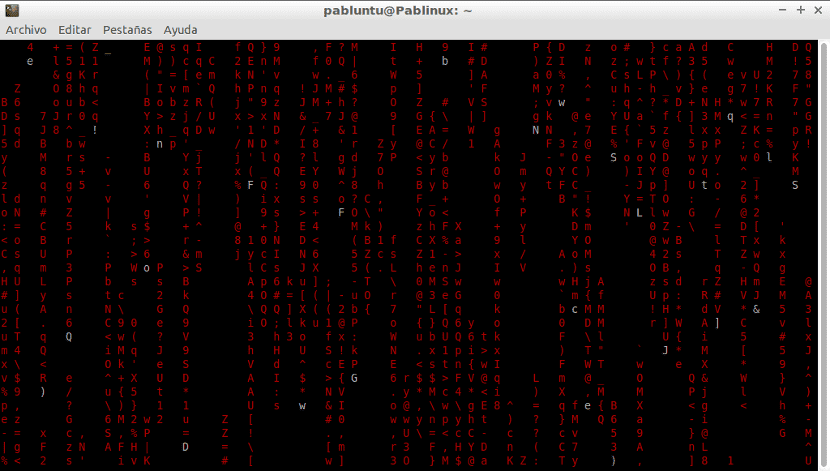
Efeito Red Matrix com cmatrix
Além do efeito normal, temos várias opções disponíveis. Se no terminal escrevermos "cmatrix -help", veremos o que podemos modificar. Por exemplo, se adicionarmos -B, veremos as letras em negrito, o que é muito melhor. Se quisermos sair do efeito Matrix pressionando qualquer letra (por padrão, saímos pressionando a tecla Q), temos que escrever "cmatrix -s" onde a letra S significa proteção de tela. Se o que queremos é ver um efeito Matrix em vermelho forte que ao tocar em uma tecla ela pára e na velocidade mínima, devemos escrever «cmatrix -sB -u 10 -C vermelho».
Greenrain, uma opção mais visual do efeito Matrix

Efeito Matrix com Greenrain
Outra opção é usar chuva verde. eu diria que chuva verde é a opção que está faltando cmatrix, já que satura a tela um pouco mais e isso é melhor. O problema é que não traz opção.
O processo para obter chuva verde É mais complexo, mas vale a pena se você quiser ver um efeito um pouco mais visual. Para conseguir chuva verde nós faremos o seguinte.
- Abrimos um Terminal e escrevemos o seguinte para baixar as dependências necessárias:
sudo apt-get install git build-essential libncurses5-dev
- A seguir, faremos uma cópia do código-fonte do programa em nossa pasta Downloads, para a qual escreveremos:
cd ~/Descargas/ git clone https://github.com/aguegu/greenrain
- O próximo passo é compilar o que baixamos, e o faremos digitando no Terminal o seguinte:
cd ~/Descargas/greenrain make
- Por fim, copiamos o binário na pasta correspondente, para a qual escreveremos:
sudo mv ~/Descargas/greenrain/greenrain /usr/local/bin/
- Opcional: podemos deletar o código fonte, já que não precisaremos mais dele, escrevendo no Terminal:
cd ~/Descargas/ rm -rf greenrain/
Teríamos tudo. Agora só temos que escrever "greenrain" (sem as aspas) para executá-lo e a letra Q para fechá-lo. Como você pode ver, é mais visual do que cmatrix, que acho que falta alguma opção para carregar a tela um pouco mais. Qual é a sua opção favorita?